 |
帮助列表 |
-
智能微服务平台(APAAS)
-
媒体采集服务(MCS)
-
奥点播放器 ( AoDianPlayer )
-
常见问题(FAQ)
-
微视评服务
-
openapi
-
广电云平台
工具使用篇
1. 使用奥点云直播工具进行直播,下载直播客户端工具最新版
2. 解压下载后的工具文件夹,打开文件夹中的“直播客户端.exe”文件,样式如图:![]()
3. 启动直播客户端后,显示主播登录界面,账号密码在奥点云金融后台中每个直播间下的“房间管理”中都自动开设有唯一账号密码,无需自己设置获取后登录即可,
登录界面如下:
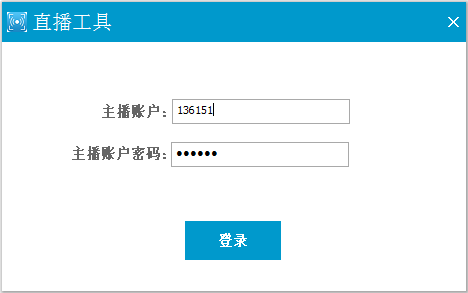
4. 成功登录后显示媒体采集工具主界面
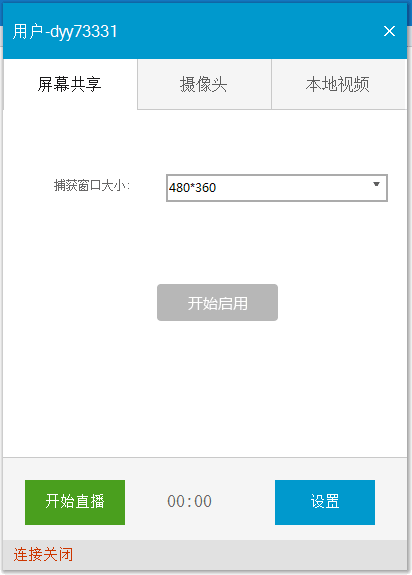
工具页面显示3个区块,分别为:屏幕共享、摄像头、本地视频、3个界面。
界面如下:
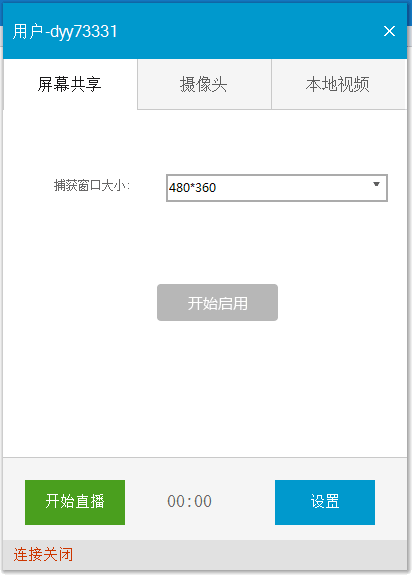
点击开始启用按钮
 ,选择使用屏幕共享直播。
,选择使用屏幕共享直播。激活屏幕共享直播后,显示界面中会出现如下视频直播区域选择框:
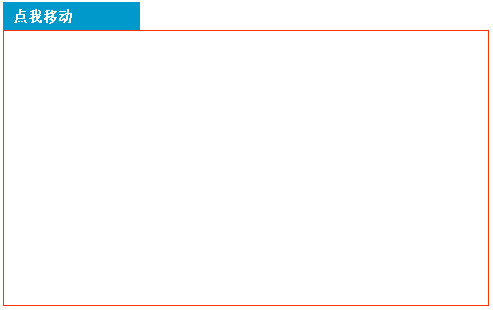
用户可通过选择俘获窗口大小或通过对边界的拉伸来选择直播框的大小。
用户可点击直播选择框左上角的“点我移动”按钮,进行拖动。
俘获窗口大小仅控制内容录制区域,输出内容分辨率由后台相关参数控制详见奥点云金融后台“发布配置”;
选择完成视频直播区域后,点击开始直播
 按钮即可开始直播推流
按钮即可开始直播推流
Ø摄像头直播
直播界面如下:
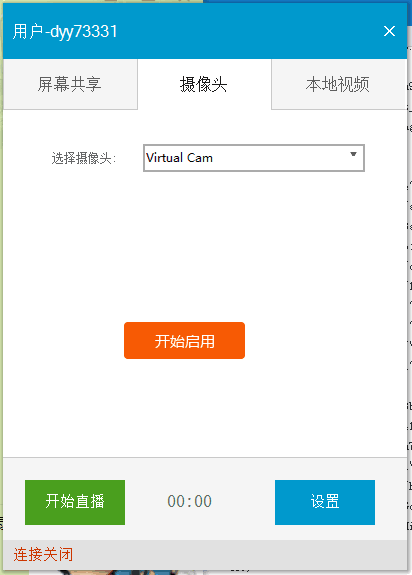
点击开始启用按钮
 ,选择使用摄像头直播。
,选择使用摄像头直播。用户可选择摄像头和虚拟摄像头进行直播
用户切换至摄像头直播不会产生中断。
点击开始直播按钮
 即可开始直播推流
即可开始直播推流
Ø本地视频直播
直播界面如下:
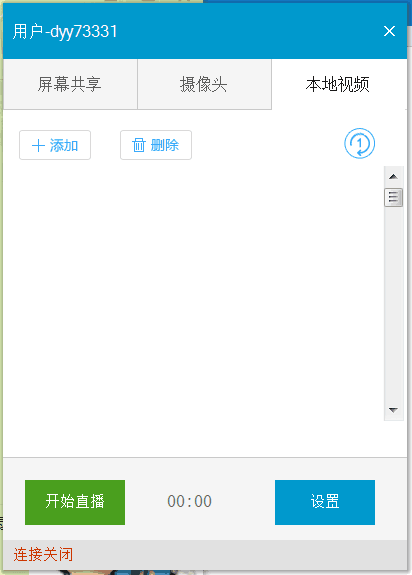
点击添加按钮
 ,添加本地视频,支持添加多个视频
,添加本地视频,支持添加多个视频点击开始直播按钮
 即可开始直播推流
即可开始直播推流用户可点击播放按钮
 进行该视频的播放
进行该视频的播放用户可点击删除按钮
 对该视频进行删除
对该视频进行删除用户通过右上角播放模式按钮,设置视频播放模式:
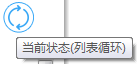
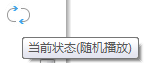
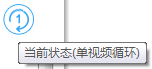
5.设置页面
设置页面效果如下:
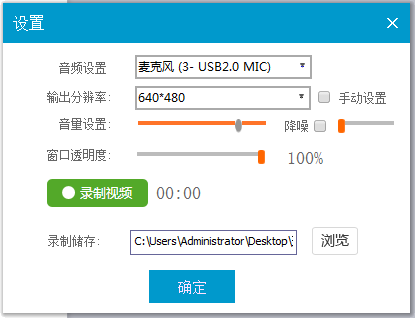
音频设置:主播可选择立体声混音,麦克风等系统中检测到的音频录制设备。
输出分辨率:用户可选择输出分辨率(最高分辨率由后台配置,详见相关文档);若勾选手动设置可手动填写分辨率大小(注意捕获窗口大,分辨率小,该功能会将直播页面窗口大小压缩至该分辨率大小进行直播输出)。
音量设置及降噪:用户可设置音量以及使用麦克风降噪功能。
窗口透明度:主播可调整直播工具主界面透明度,避免直播时使用主播工具主界面进行内容切换对观众造成影响。调节范围为19%~100%。
录制存储:存储到本地位置后,点击录制视频按钮
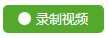 ,后方显示录制时长,用户可自定义存储位置。
,后方显示录制时长,用户可自定义存储位置。




